Намерете вашите слушалки AirPods
Можете да използвате Намери на вашия iPhone, iPad, Mac, Apple Watch или в мрежата на iCloud.com/find, за да намерите вашите слушалки AirPods, ако са изгубени. Можете също така да включите предупреждения за разделяне, които да ви сигнализират, ако забравите слушалките си AirPods, или да ги маркирате като изгубени, ако не можете да ги намерите.
Бързи връзки
![]() За използването на Намери с AirPods
За използването на Намери с AirPods
![]() Включване на предупреждения за разделяне
Включване на предупреждения за разделяне
![]() Вижте местоположението на вашите слушалки AirPods на картата или ги намерете наблизо
Вижте местоположението на вашите слушалки AirPods на картата или ги намерете наблизо
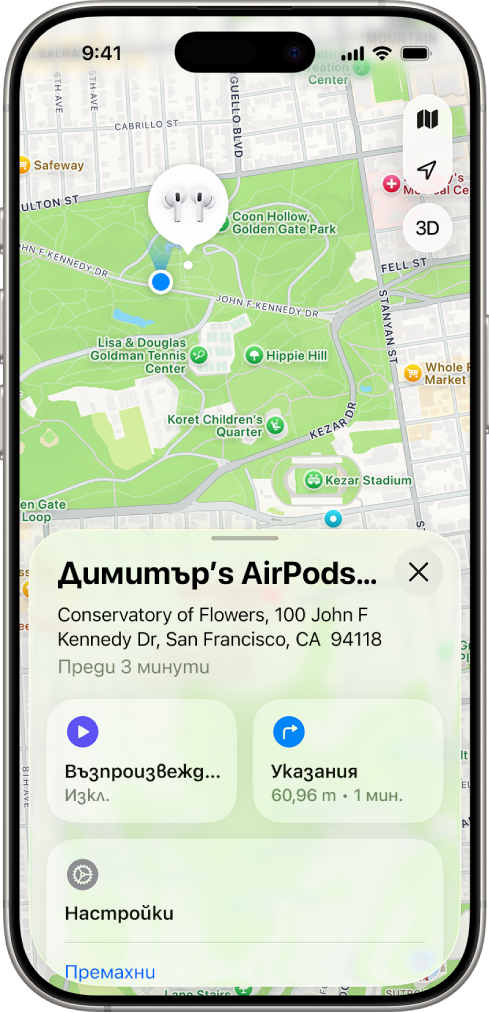
За използването на Намери с AirPods
Можете да използвате Намери с всички модели AirPods, но някои модели може да имат допълнителни функции, които да ви помогнат да ги намерите. Ако не сте сигурни кой модел слушалки AirPods имате, вижте Кои слушалки AirPods имам?
Трябва да сдвоите AirPods с iPhone или iPad, където сте влезли с вашата Apple регистрация, за да видите вашите AirPods в Намери на вашия iPhone, iPad, Mac, Apple Watch или в мрежата на iCloud.com/find.
За най-доброто изживяване с Намери, уверете се, че сдвоеното ви устройство има инсталирана най-новата версия на iOS, iPadOS, macOS или watchOS.
За да намерите вашите слушалки AirPods, трябва да включите Намери на сдвоено устройство (например вашия iPhone или Mac), преди да са изгубени. Вижте Включване на мрежата Намери.
Можете да включите мрежата Намери, за да видите местоположението на някои модели AirPods дори когато те са извън обхвата на устройството ви. Ако мрежата Намери е изключена (или ако вашите слушалки AirPods не поддържат мрежата Намери), приложението Намери показва времето и мястото, когато последното са били свързани.
Ако слушалките ви AirPods са извън обхват или трябва да бъдат заредени, в Намери може да видите последното им познато местоположение, „Не е намерено местоположение“ или „Офлайн“. Ако отново се включат онлайн, ще получите известие на устройствата, с които са сдвоени.
Включване на мрежата Намери
Когато мрежата Намери е включена, можете да видите местоположението на AirPods 3, AirPods 4 с Active Noise Cancellation (ANC), AirPods Pro или AirPods Max в приложението Намери ![]() до 24 часа след последното им свързване с ваше устройство дори ако не са наблизо.
до 24 часа след последното им свързване с ваше устройство дори ако не са наблизо.
Важно: За да използвате приложението Намери за намиране на AirPods, когато са офлайн, е необходимо да включите мрежата Намери, преди да сте ги изгубили.
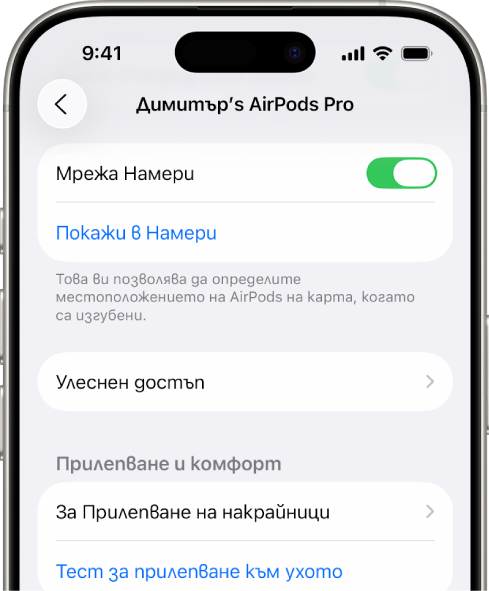
Сложете си слушалките AirPods и се уверете, че те са свързани към вашия iPhone или iPad.
Отидете в приложението Настройки
 на вашия iPhone или iPad.
на вашия iPhone или iPad.Докоснете името на вашите слушалки AirPods близо до горната част на екрана.
Прелистете надолу и след това включете Мрежа Намери.
Забележка: Ако вашите слушалки AirPods 3, AirPods 4 (ANC), AirPods Pro или AirPods Max се използват с различни Apple регистрации (например, ако заемете или споделите AirPods), само този, който е включил мрежата Намери, ще може да види слушалките в приложението Намери. Можете също да получите предупреждение, ако слушалките AirPods на някой друг пътуват с вас. Вижте статията на Apple Support Какво да правите, ако получите предупреждение, че при вас има AirTag, слушалки AirPods, аксесоар от мрежата Намери или устройство за проследяване на местоположение, съвместимо с Bluetooth.
Включване на предупреждения за разделяне
Когато мрежата Намери е включена, можете да използвате приложението Намери, за да настроите предупреждения, които да ви известяват, ако сте оставили някъде вашите AirPods 3, AirPods 4 (ANC), AirPods Pro или AirPods Max. Можете да настроите доверени местоположения, като например вашия дом, и да получавате известия на вашия iPhone, iPad, Mac или Apple Watch, когато оставите вашите AirPods някъде другаде. Вижте Включване на мрежата Намери по-горе.
Важно: Ако искате да получавате предупреждения за разделяне, уверете се, че сте позволили известията за приложението Намери. Вижте Преглед и реагиране на известия на iPhone или Преглед и реагиране на известия на iPad.
Направете едно от следните:
iPhone или iPad: Отидете в приложението Намери
 , докоснете Устройства, изберете вашите AirPods и след това докоснете Извести при забравяне.
, докоснете Устройства, изберете вашите AirPods и след това докоснете Извести при забравяне.Mac: Отидете в приложението Find My (Намери)
 , след което щракнете Devices (Устройства). Изберете вашите AirPods, щракнете
, след което щракнете Devices (Устройства). Изберете вашите AirPods, щракнете  , след това щракнете Notify When Left Behind (Извести при забравяне).
, след това щракнете Notify When Left Behind (Извести при забравяне).Apple Watch: Отидете в приложението Find Devices (Намери устройства)
 , изберете вашите AirPods и след това докоснете Notify When Left Behind (Извести при забравяне).
, изберете вашите AirPods и след това докоснете Notify When Left Behind (Извести при забравяне).
Включете Извести при забравяне.
На iPhone, iPad и Mac можете също така да настроите доверено местоположение. Изберете предложено местоположение или Ново местоположение, след което изберете местоположение на картата.
Вижте местоположението на вашите слушалки AirPods на картата или ги намерете наблизо
Можете да видите текущото или последното познато местоположение на вашите слушалки AirPods в приложението Намери.
Ако вашите слушалки AirPods 3, AirPods 4 (ANC), AirPods Pro или AirPods Max са някъде наблизо, например в друга стая в дома ви, можете също така да използвате вашия iPhone или iPad да ви упъти до местоположението им. Ако имате слушалки AirPods Pro 2 или AirPods Pro 3, можете да намерите точното местоположение на кутията за зареждане.
iPhone или iPad: Отидете в приложението Намери
 , докоснете Устройства и след това изберете вашите слушалки AirPods.
, докоснете Устройства и след това изберете вашите слушалки AirPods.За да намерите вашите слушалки AirPods 3, AirPods 4 (ANC), AirPods Pro или AirPods Max наблизо, докоснете Намери и след това следвайте инструкциите на екрана.
Ако имате слушалки AirPods Pro 2 или AirPods Pro 3 можете да видите стрелка, която сочи в посоката на вашите AirPods, и съобщение, което ви казва приблизително колко далече от вас са те. Може да имате възможността да включите фенерчето, което може да ви помогне да намерите вашите слушалки AirPods в тъмни помещения.
Mac: Отидете в приложението Find My (Намери)
 , щракнете Devices (Устройства) и след това изберете вашите слушалки AirPods.
, щракнете Devices (Устройства) и след това изберете вашите слушалки AirPods.Apple Watch: Отидете в приложението Find Devices (Намери устройства)
 , след това изберете вашите AirPods (изисква Wi-Fi или мобилна връзка).
, след това изберете вашите AirPods (изисква Wi-Fi или мобилна връзка).iCloud.com: Отидете на iCloud.com/find, влезте във вашата Apple регистрация, изберете Всички устройства и след това изберете вашите слушалки AirPods.
За повечето модели AirPods, когато вашите слушалки AirPods са разделени, виждате местоположението само на една от слушалките в даден момент. За да намерете и двете, първо установите местоположението на тази, която виждате на картата, поставете я в кутията и презаредете картата, за да намерите другата слушалка.
Ако имате слушалки AirPods 4 (ANC), AirPods Pro 2 или AirPods Pro 3 виждате местоположението на всяка от вашите слушалки AirPods, както и на кутията за зареждане, върху картата.
Възпроизвеждане на звук на вашите слушалки AirPods
Можете да възпроизведете звук на вашите AirPods, за да ви помогне да ги откриете, ако са извън тяхната кутия. Ако имате слушалки AirPods 4 (ANC), AirPods Pro 2 или AirPods Pro 3, можете също така да възпроизведете звук на кутията за зареждане.
iPhone или iPad: Отидете в приложението Намери
 , докоснете Устройства, изберете вашите AirPods и след това докоснете Възпроизвеждане на звук.
, докоснете Устройства, изберете вашите AirPods и след това докоснете Възпроизвеждане на звук.Mac: Отидете в приложението Find My (Намери)
 , щракнете Devices (Устройства), изберете вашите слушалки AirPods, щракнете
, щракнете Devices (Устройства), изберете вашите слушалки AirPods, щракнете  и след това щракнете Play Sound (Възпроизвеждане на звук).
и след това щракнете Play Sound (Възпроизвеждане на звук).Apple Watch: Отидете в приложението Find Devices (Намери устройства)
 , изберете вашите слушалки AirPods, след това докоснете Play Sound (Възпроизвеждане на звук) (изисква Wi-Fi или мобилна връзка).
, изберете вашите слушалки AirPods, след това докоснете Play Sound (Възпроизвеждане на звук) (изисква Wi-Fi или мобилна връзка).iCloud.com: Отидете на iCloud.com/find, влезте във вашата Apple регистрация, изберете Всички устройства, изберете вашите слушалки AirPods и след това щракнете Възпроизвеждане на звук.
Забележка: Не можете да възпроизведете звук на кутията за зареждане за вашите слушалки AirPods 4 (ANC), AirPods Pro 2 или AirPods Pro 3 от iCloud.com.
Вашите слушалки AirPods възпроизвеждат звук за няколко минути, за да ви помогне да ги откриете, или докато спрете звука. Ако вашите слушалки AirPods не са свързани към устройството ви и ако не сте включили мрежата Намери, звукът се възпроизвежда следващия път, когато те се свържат към Wi-Fi или мобилна мрежа.
Съвет: Ако вашите слушалки AirPods са разделени една от друга, можете да изключите звука на едната, , за да ги намерите по-лесно една по една. Докато звукът се възпроизвежда на вашите AirPods, докоснете или щракнете Лява или Дясна.
Маркиране на слушалки AirPods като изгубени
Ако забравите някъде вашите слушалки AirPods 3, AirPods 4 с Активно елиминиране на шум (ANC), AirPods Pro или AirPods Max, можете да ги маркирате като изгубени и да създадете съобщение, което да предоставя вашата информация за контакт.
Ако имате слушалки AirPods 4 (ANC), AirPods Pro 2 или AirPods Pro 3 можете също да маркирате по отделно всяка от вашите слушалки AirPods, включително и захранващата кутия, като изгубени, в случай че изгубите само една от слушалките AirPods или са разделени от кутията.
iPhone или iPad: Отидете в приложението Намери
 , докоснете Устройства, изберете вашите AirPods, включете режим Изгубен и след това следвайте инструкциите на екрана.
, докоснете Устройства, изберете вашите AirPods, включете режим Изгубен и след това следвайте инструкциите на екрана.Mac: Отидете в приложението Find My (Намери)
 , щракнете Devices (Устройства), изберете вашите слушалки AirPods, щракнете
, щракнете Devices (Устройства), изберете вашите слушалки AirPods, щракнете  , включете Lost Mode (Режим Изгубен) и след това следвайте инструкциите на екрана.
, включете Lost Mode (Режим Изгубен) и след това следвайте инструкциите на екрана.Apple Watch: Отидете в приложението Find Devices (Намери устройства)
 , докоснете устройство, докоснете Lost Mode (Режим Изгубен) и включете Lost Mode (Режим Изгубен).
, докоснете устройство, докоснете Lost Mode (Режим Изгубен) и включете Lost Mode (Режим Изгубен).
Забележка: За да маркирате вашите слушалки AirPods като изгубени, е необходимо да включите мрежата Намери, преди AirPods да са изгубени.